Netgear WNR612 ruuter - ülevaade seadme püsivara eelistest, installimisest ja värskendamisest

- 4336
- 1028
- Dr. Edgar Gleichner
Netgear WNR612 ruuter - kompaktne odav kodukasutaja. Väikeste mõõtmetega ühendab see suurepärase jõudluse ja üsna ulatusliku funktsioonide komplekti.

Häälestamiseks ei pea te teeninduskeskust külastama
Uurime välja, milliseid funktsioone ja eeliseid see võrguseadmete mudel pakub meile, kuidas seda konfigureerida või peegeldada.
Funktsioonide ülevaade
Suhteliselt väikeste suurustega, täitmise seadmed pole mingil juhul halvemad kui sama hinnakategooria tavalised ruuterid. Selle maksimaalne kiirus on umbes 150 Mbps, millest piisab igapäevaseks kasutamiseks. Seade töötab standardsagedusel 2,4 GHz, toetab uusimat andmeedastuse tehnoloogiat 802.11 b/g/n.
Ühenduse installimiseks on ette nähtud kõik kaasaegsed kommunikatsiooniprotokollid, võrk on läbi mõeldud IP -aadresside filtreerimise kaudu. Netgear WNR612 2EMrus Design on ainult üks funktsioon - kahe kui nelja LAN -pistiku olemasolu, mis pole nii oluline kasutaja jaoks, kes on harjunud Interneti -ühenduse loomiseks Wi -FI kaudu.
Tänu taskukohasele liidesele on ruuteril lihtne püsivara üles seada või asendada, nii et kaalume, kuidas seda kõike ise teha ilma spetsialistide abita.
Interneti -ühenduse seadistamine
Võrguga ühenduse loomiseks järgige kõigepealt ruuteri sätete menüüd järgmiselt:
- Sisestage brauseri aadressiriba 192.168.1.1.
- Sisestage autoriseerimis aknas sõnad administraatori ja parool, seejärel näete püsivara värskendamise taotlust - kui soovite, saate seadet värskendada.
- Valige suvand "Ma tahan ruuteri ise konfigureerida (a)", et mõista parameetreid oma kätega ja luua ühendus võrguga.
- Tulge selle menüü jaoks välja uus sisselogimine ja parool - teabe muutmise vorm muutub järgmises aknas. Kõik see tehakse eesmärgiga, et ükski kolmanda osa kasutajatest ei saa teie võrku avada.
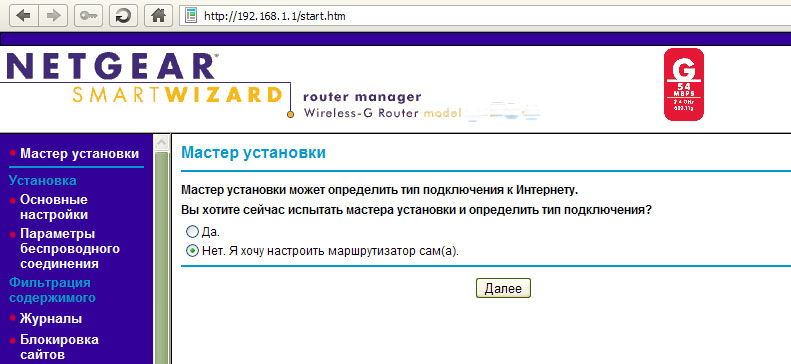
DHCP ühendus
Selline ühendus dünaamilise IP -aadressiga luuakse järgmiselt:
- Avage peamised parameetrid installijaotis.
- Täitke need lehed - märkige rida, kus on vaja tõsiasja, et internetti ei pea te lisaandmeid esitama.
- Seejärel märkige IP automaatne tuvastamine, DNS -i konfiguratsioonid.
- Valige MAC -aadressi määramise reas vaikekasutus, kui teie pakkuja ei vaja ühenduse loomiseks selle linki. Vastasel juhul valige "Kasutage arvuti MAC -aadressi".
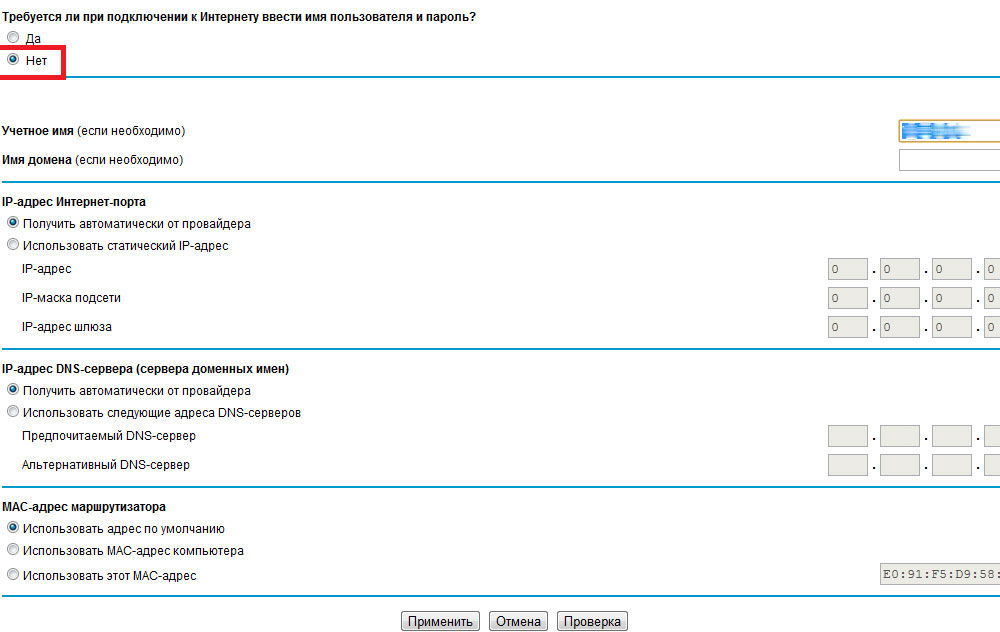
Ühendus staatilise IP abil tehakse samal viisil. Ainus erinevus on see, et vormi täitmisel märkige suvand „kasutage staatilist aadressi” ja sisestage andmed lepingust, tehke sama DNS -sätetega.
Ühendus VPN ja PPPOE protokollide kaudu
Sõltumata VPN -ühenduses IP -aadressi saamise meetodist peate sisestama muud parameetrid, nii et valige valik „Jah” küsimusele, kas Interneti -netgear WNR612 2EMrus on vaja muid andmeid, et luua muid andmeid. Seejärel jätkake muude toimingute juurde:
- Valige teenusepakkuja reas soovitud protokoll.
- Märkige teenusepakkuja pakutav sisselogimis- ja juurdepääsuparool.
- Ühenduse pideva töö jaoks on Mark "alati lisa".
- Märkige serveri aadress - see sisaldub lepingus.
- Staatilise IP -ga ühenduse loomiseks sisestage IP, DNS -aadressid, alamvõrk ja lüüsimaskid.
- Märkige Mac -aadressi määratluse sobiv parameeter.
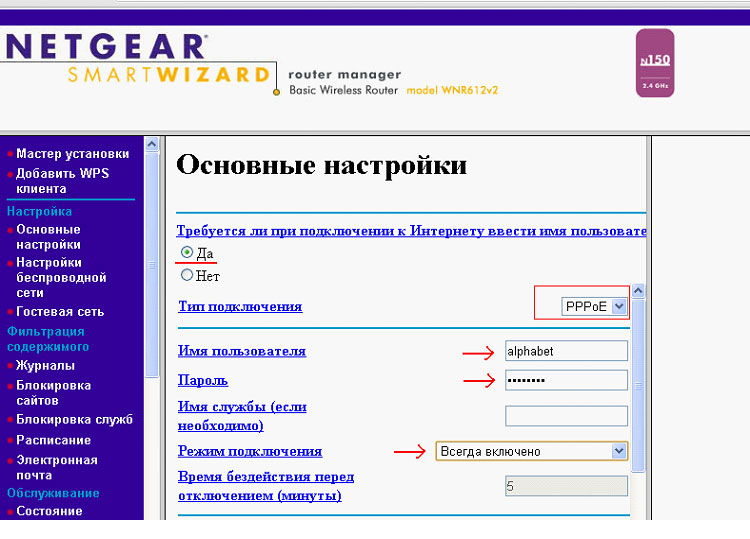
PPPOE protokolli jaoks toimub konfiguratsioon samal viisil, ainult siin valite IP ja DNS -i aadressi konfiguratsioonide automaatse määratluse alati.
Lülitame sisse traadita ühenduse
WiFi aktiveerimiseks juhinduge järgmistest juhistest:
- Avage WNR612 2EMrus menüüs "Traadita võrgu sätted".
- Kuvatava aknaga tähistage oma piirkonda, aktiveerige üksus "Lülitage SSID ringhääling sisse".
- Tule välja oma võrgu nimi.
- Ringhäälingukanal tuleks jätta "auto".
- Valige krüptimise tüüp WPA2/PSK AES on usaldusväärne viis võrku kaitsmiseks kolmanda osapoole sekkumise eest, kasutades parooli, mille olete ka siin loodud.
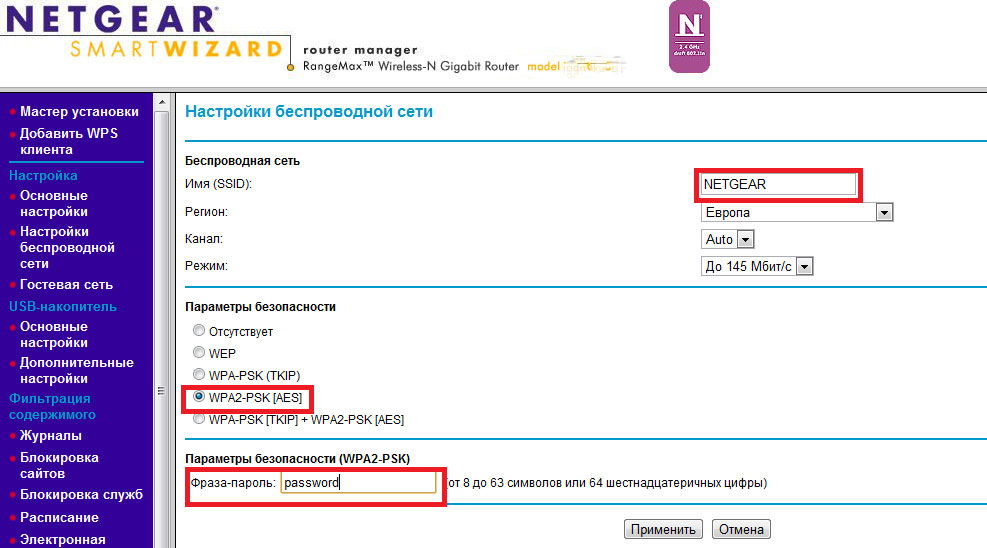
Asendamine
Mikroprogrammi asendamiseks WNR612 -ga on vaja ruuteri arvutiga kaabli kaudu ühendada. Kuni ette, laadige TFTP -server alla ette ja seejärel - tegeliku püsivara fail, mida peate salvestama "C: \ netgear \".

Võimalik, et vajate Windowsi installi plaati
Järgmisena liigume edasi järgmiste toimingute juurde:
- Muutame arvuti ühenduse seadeid - avage võrguühenduse omadustes protokoll numbriga 4 ja IP -aadressi reas panime väärtuse 192.168.1.2., Alamvõrgu maski joon on täidetud numbritega 255.255.255.0., Gateway - 192.168.1.1.
- Avage käsurida ja sisestage Ping 192.168.1.1 -T.
- Lülitage seadme taastamisrežiim sisse - klõpsake nuppu Lähtestamine ilma vabastamiseta, lülitage seade välja ja taaskäivitage. Kui toitenäitaja hakkas vilgutama, liikus ruuter taastumisrežiimi.
- Käivitage täiendav konsool ja sisestage käsk ""C: \ TFTP -I 192.168.1.1 Pange c: \ netgear \ "".
Nagu näete, toimub Netgear WNR612 püsivara installimine, värskendus üsna kiiresti ja lihtsalt. Mugav liides, head funktsionaalsus ja kompaktsed suurused - mis eristab seda ülejäänud seas. See tuntud ja usaldusväärse tootja mudel annab võimaluse kasutada suure kiirusega juurdepääsu võrgule võimsa WiFi-signaali abil.
"- « Seadistamine ja püsivara pöörlemisvari Zyxel P 330W EE
- Kuidas TP-Link TL-WR743ND ruuterit konfigureerida ja vilgutada »

